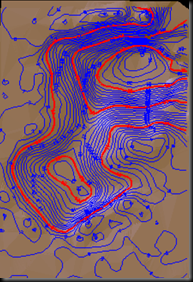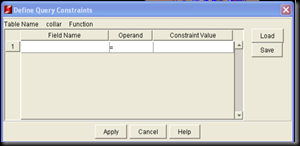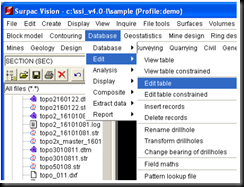- Buka menu tool bar seperti pada gambar dibawah ini.
- Beri nama File baru pada kolom seperti pada gambar dibawah ini.
- Data base dibagi menjadi 3 macam
- Collar
- Survey
- Translation - Masukkan data collar dengan membuka menu sepeti pada gambar dibawah ini.
- Kemudian akan muncul laporan serti pada gambar dibawah ini.
Pilih collar untuk memasukkan data edit – apply
- Akan muncul kolom-kolom isian data seperti pada gambar dibawah ini.
Data bersusmber dari data bor yang telah ada. - apply
- Ikuti langkah 4 untuk memasukkan data survey seperti pada langkah di bawah ini.
Apply
- Masukkan data – data survey berdasarkan data collar, nampak seperti pada gambar dibawah ini.
- apply
- Buka file str atau DTM untuk melihat posisi dari data bore hole yang telah dimasukkan melalui data base collar dan survey.
- Melihat hasil dari data input data base (collar dan survey) - klik
- Akan nampak gambar keterangan dari tampilan data base – apply
Isikan data seperti pada gambar berikut ini.
Colour : warna dari titik bor yang telah dimasukkan pada collar dan suvey
- Akan muncul lagi kolom constrain seperti pada gambar dibawah ini. apply
- Hasil dari input data base untuk collar dan survey akan nampak hasil seperti pada gambar dibawah ini.
EDIT DATA
Wednesday, September 1, 2010
Input Data Base Surpac Vision
INPUT DATA DAN DISPLAY